NorfiPC »
Windows 10 »
Windows 10
Windows 10, características, nuevas funciones y mejoras
Actualizado: 17 de noviembre del 2022
Por: Norfi Carrodeguas
Por: Norfi Carrodeguas
Descripción de lo todo nuevo del sistema operativo de Microsoft, aplicaciones, programas y funcionalidades. Cosas positivas, innovadoras y otras que causan insatisfacciones y molestias en los usuarios.

Para los que comienzan a usar Windows 10 en sus equipos, mencionamos y describimos sus nuevas funcionalidades y mejorías, que quizás muchos no han descubierto o que tienen dudas sobre cómo usar.
Detallamos las mejoras hechas al sistema, las aplicaciones nuevas incluidas y otras novedades.
Elogiamos las cosas positivas y criticamos las que ocasionan insatisfacciones y molestias.
El objetivo del artículo es que sirva como una sencilla guía para los que comienzan a usar esta versión en un equipo adquirido con Windows preinstalado y para los que aún no se anima a instalar el sistema, puedan dar un vistazo a sus características principales.
Tambien detallamos todas las actualizaciones de Windows 10 liberadas hasta ahora.
Lo nuevo de Windows 10
Windows 10 es un sistema operativo moderno, que incluye lo mejor de Windows 7 y Windows 8, agregando algunas funcionalidades nuevas.
No es un sistema operativo "completamente nuevo", como se anunció en el momento de su lanzamiento.
Los que hayan usado las versiones anteriores se acostumbrarán rápidamente, pero se también se percataran que el sistema está lleno de características y funciones inútiles y molestas notificaciones.
Las más útiles de las nuevas funcionalidades son las siguientes:
Menú de inicio y Pantalla de Inicio
Windows 10 incluye una mezcla del Menú de inicio de Windows 7 y de la impopular Pantalla de inicio de Windows 8, que se abre con el botón de inicio o la tecla Windows.
Esto elimina la necesidad de los que usan Windows en una computadora de tener que instalar programas adicionales para poder disponer del cómodo menú.
Menú de inicio y Pantalla de Inicio de Windows 10.
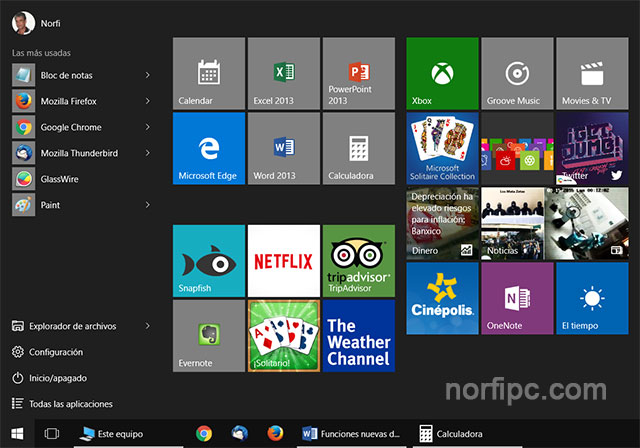
También se benefician los que se acostumbraron del sistema de la Pantalla de inicio de Windows 8. Incluso también está disponible para ellos una nueva función llamada "Modo tableta".
El Menú de inicio y la Pantalla de Inicio se pueden personalizar, accediendo a Configuración -> Personalización -> Inicio.
Aplicaciones preinstaladas en Windows 10
Windows 10 incluye varios programas o aplicaciones.
Todas usan el estilo Metro, pero a diferencia de Windows 8, ahora en el modo Escritorio se pueden usar como ventanas independientes, de la misma forma que los programas tradicionales.
Las apps tienen ahora una barra de título y se distinguen por las tres líneas en su parte superior izquierda (Hamburger-style), que permiten expandir o contraer un panel de opciones.
Aplicación Groove Music en Windows 10, para escuchar música almacenada en el equipo o desde internet.

Las aplicaciones no son suficientes para las tareas elementales, aunque siempre tenemos la opción de descargar otras desde la Tienda de Microsoft o del modo tradicional.
En la versión HOME se incluyen las siguientes aplicaciones:
3D Builder, Amazon, Alarma y Reloj, Calculadora, Calendario, Cámara, Contactos, Correo, Cortana, Deportes, Dinero, DropBox, El Tiempo, Evernote, Fotos, Get Office, Get Skype, Groove Music, Juegos, Mapas, Mensajes, Microsoft Edge, Netflix, Noticias, OneDrive, OneNote, Películas y TV, People, Snapfish, Store (Tienda), TriAdvisor, Twitter, Xbox, también algunos juegos sencillos.
Música de Groove reemplaza a Xbox Music.
Películas y TV reemplaza a Xbox Video.
Después de dar una ojeada a la lista se comprenderá que varias de ellas son innecesarias para muchos de nosotros.
Algunas han sido incluidas por la presión de empresas y servicios de internet, por lo que podemos desinstalar las que no nos interesan, para recuperar el espacio que ocupan y además porque muchas de ellas perjudican el rendimiento y consumen ancho de banda de internet.
Para desinstalarlas podemos recurrir en la Configuración -> Sistema -> Aplicaciones y características.
Cortana
Cortana es un asistente de búsqueda personal que permite hacer búsquedas en el equipo y en internet mediante la voz y el clásico texto.
Se le pueden hacer preguntas sobre el clima, viajes, realizar una búsqueda en internet, abrir aplicaciones, tomar notas, etc.
Windows incluye un cuadro de texto en la barra de tareas para iniciarla, pero también se puede hacer mediante la combinación de teclas Windows + Q o Windows + S (modo escucha).
Panel de búsqueda de Cortana, el asistente de Windows 10.
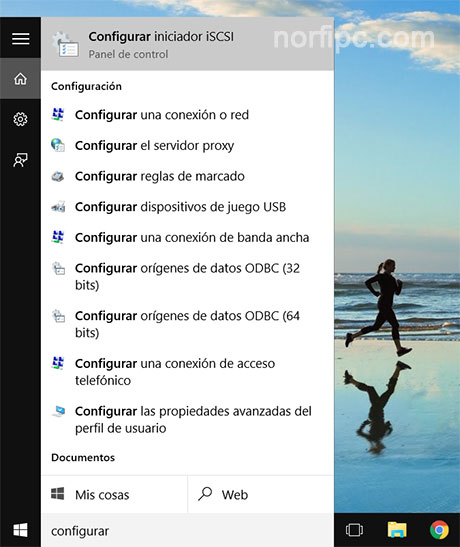
Para hacer las búsquedas en internet Cortana usa Bing, el motor de búsquedas de Microsoft con el que lógicamente está integrado.
La función de voz de Cortana no está disponible para algunas Variantes regionales del español.
Vista de tareas o Escritorios virtuales
Una nueva función que facilita disponer de varios espacios de trabajo. Muy útil para disponer de más espacio y trabajar en tareas diferentes.
Se puede alternar entre cada escritorio usando el botón en la Barra de tareas o la combinación de teclas Windows + Alt.
Lee mas información: Combinaciones de teclas para usar Escritorios virtuales en Windows 10
Panel de Acceso rápido
Ahora la combinación de teclas Windows + E que tradicionalmente abría el explorador, inicia la ventana de Acceso rápido, en la que se muestran las Carpetas frecuentes y los archivos frecuentes.
Centro de acciones o de actividades
Se ha agregado en esta versión un panel llamado Centro de actividades, disponible en el área de notificaciones de la barra de tareas.
Muestra notificaciones del sistema y de las aplicaciones, relacionadas con la actividad y varios botones para activar diferentes funciones.
Los que les molestan pueden deshabilitarlo para recuperar espacio.
El navegador web Microsoft Edge
Windows 10 introduce un nuevo navegador de internet llamado Microsof Edge, más moderno, sencillo y eficiente que el anterior Microsoft Explorer 11, que aún está disponible en el sistema por razones de compatibilidad.
Microsoft Edge incluye funcionalidades elementales como marcadores, favoritos y extensiones.
Navegador Microsoft Edge de Windows 10, mostrando la curiosa opción de tomar notas en las páginas para guardar.

Otras facilidades incluidas son mejoras en la lectura de archivos PDF (incluyendo la tabla de contenidos y la edición) y la facilidad de leer libros electrónicos en formato EPUB.
Uso de almacenamiento
Uso de almacenamiento es una nueva y útil función que permite conocer los archivos que más espacio ocupan en disco.
En versiones anteriores de Windows era necesario usar aplicaciones externas para esta tarea.
Uso de almacenamiento de Windows 10, aplicación para conocer el espacio que consume cada tipo de archivo en un disco, tarjeta de memoria o cualquier otra unidad de almacenamiento.

Está disponible en: Configuración -> Sistema -> Almacenamiento.
El Sensor de Almacenamiento
Una funcionalidad muy útil disponible en Almacenamiento, es el llamado "Sensor de Almacenamiento".Activando esta opción permitimos que Windows elimine los archivos temporales regularmente y de forma automática, sin tener que usar como en versiones anteriores, el Liberador de espacio en disco.
Lee más información: Eliminar y borrar archivos innecesarios en Windows 10 automáticamente
Uso de red
Permite conocer detalles acerca del consumo de la red por las aplicaciones y programas.
Aplicación Uso de red de Windows 10, permite saber el consumo de datos en internet.

Está disponible en Configuración -> Internet y red -> Uso de datos.
Guardar páginas en formato PDF en Windows 10
En esta versión se ha incluido una impresora virtual llamada: "Microsoft Print to PDF".
Esto posibilita crear archivos PDF desde cualquiera aplicación, que admita el comando Imprimir.
Esta función es especialmente útiles en los navegadores, para crear un archivo PDF con el contenido de la página, para leer sin conexión a internet o transferirlo a un dispositivo móvil.
Para usar la funcionalidad solo necesitamos usar las teclas Control + P y en la Impresora seleccionar: "Microsoft Print to PDF"
Tendremos una vista previa de archivo antes de crearlo.
Lee más información detallada: Como guardar una página web en formato PDF
Grabar videos con Game DVR
Windows 10 introduce la herramienta Game DVR de la aplicación Xbox, para grabar y compartir secuencias de los juegos y compartirlos en internet.
También se puede emplear para hacer capturas de video y grabar todo lo que sucede en pantalla en este formato.
Lee más información: Como hacer capturas de video y grabar lo que se ve en pantalla en Windows 10
Funcionalidades y aplicaciones mejoradas en Windows 10
Nuevos Emojis en Windows 10
Windows 10 incluye varias imágenes Emojis tan populares para usar en documento, presentaciones, mensajes, chat y en las redes sociales.Se pueden insertar fácilmente usando el Teclado táctil.
Lee más información: Como usar los Emojis de Windows 10
El Símbolo del sistema en Windows 10
La Consola de CMD o Consola de comandos, por primera vez en muchos años ha recibido varios cambios y mejoras y se le han agregado nuevas funcionalidades.Lee más información: Mejoras y nuevas funciones en el Símbolo del sistema de Windows 10.
Lamentablemente en las últimas versiones se ha retirado las opciones para abrir la ventana de comandos desde el menú contextual, reemplazándolo por la Consola de PowerShell. No obstante esto se puede restaurar:
Como restaurar "Abrir ventana de comandos aquí" en Windows 10.
Aero Snap
Aero Snap es la función introducida en versiones anteriores que ha recibido varias mejoras.Permite organizar las ventanas abiertas, alineándolas a los bordes de la pantalla.
Facilita en pantallas grandes trabajar al mismo tiempo en varias tareas.
Las ventanas se alinean y organizan usando las teclas Windows + flecha izquierda, derecha, inferior o superior.
Otras novedades
Otras aplicaciones con mejoras son la Calculadora, el Calendario, el Control de volumen y el icono de la batería, con cambios en el estilo y mejor visualización.Como configurar Windows 10
A diferencia de otras versiones en Windows 10 hay dos sistemas de configuración, el clásico Panel de control que ahora casi está oculto aunque funcional y el nuevo panel llamado a secas Configuración.
Nuevo panel de Configuración de Windows 10.
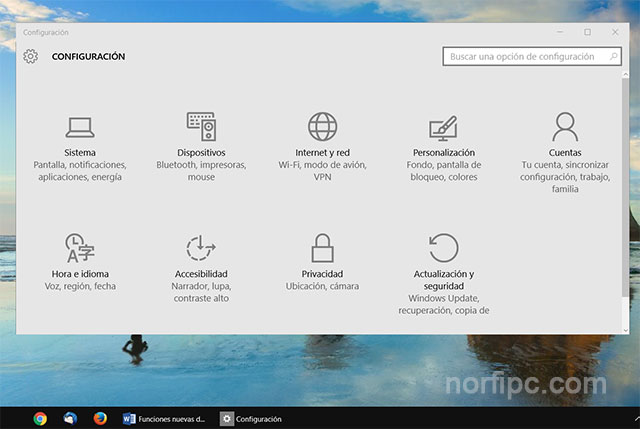
Los planes de Microsoft son que en el futuro desaparezca el Panel de control clásico, no obstante aún está disponible.
Por esa razón los que les gusta personalizar el sistema a su gusto y necesidades, ahora tienen que usar los dos paneles simultáneamente.
Configuración se abre usando las teclas Windows + I o usando el icono en Inicio.
El Panel de control se puede iniciar dando un clic derecho en Inicio, usando el menú WinX o creando un icono en el Escritorio mediante la opción Personalizar -> Temas -> Configuracion de iconos del escritorio.
Para abrir todos los paneles y secciones de Configuración, se pueden emplear varios comandos rápidos o incluso usar carpetas especiales que se pueden copiar al Escritorio.
Lee más información: Comandos para abrir paneles de Configuración en Windows 10
Aspectos negativos e insatisfacciones de Windows 10
Varias son las funcionalidades de Windows 10 que generan insatisfaccion de los usuarios, entre ellas:
- No existen opciones para configurar la forma en que se descargan las actualizaciones de Windows Update, son obligatorias, lo que afecta el consumo de internet de los que usan conexiones lentas o costosas, no obstante en otro artículo explicamos cómo hacerlo:
Como cancelar y detener las actualizaciones automáticas en Windows 10
— No existen opciones para deshabilitar completamente la Telemetria, el seguimiento (tracking) y recoleccion de datos personales de los usuarios.
— Imposibilidad de personalizar completamente la Pantalla de inicio.
— No existen opciones para deshabilitar completamente la Telemetria, el seguimiento (tracking) y recoleccion de datos personales de los usuarios.
— Imposibilidad de personalizar completamente la Pantalla de inicio.
Actualizaciones de Windows 10
Después de la liberación del sistema operativo, regularmente se han liberado varias actualizaciones por Windows Update, que implementan nuevas funcionalidades y mejoran muchos las existentes.
Las actualizaciones hechas a Windows 10 por Microsoft hasta el momento, son las siguientes:
1507 – Lanzamiento de Windows, 10240, 10 (Julio 2015)
1511 - Actualización de noviembre, 10586, Noviembre 2015
1607 - Actualización del aniversario, 14393, Agosto 2016
1703 - Creators Update, 15063, Abril 2017
1709 - Fall Creators Update, 16299, Octubre 2017
1803 - April 2018 Update, 17134, Mayo 2018
1809 - October 2018 Update, 17763, 13 de noviembre de 2018
1903 - May 2019 Update, 18362, 21 de mayo de 2019
1909 - November 2019 Update, 18363, 12 de noviembre de 2019
2004 - May 2020 Update, 19041, 27 de mayo de 2020
20H2 - October 2020 Update, 19042, 20 de octubre de 2020
21H1 - May 2021 Update, 19043, 18 de mayo de 2021
21H2 - November 2021, 19044, 16 de noviembre de 2021
La versión instalada de Windows, se puede conocer con la aplicación "Acerca de Windows".1511 - Actualización de noviembre, 10586, Noviembre 2015
1607 - Actualización del aniversario, 14393, Agosto 2016
1703 - Creators Update, 15063, Abril 2017
1709 - Fall Creators Update, 16299, Octubre 2017
1803 - April 2018 Update, 17134, Mayo 2018
1809 - October 2018 Update, 17763, 13 de noviembre de 2018
1903 - May 2019 Update, 18362, 21 de mayo de 2019
1909 - November 2019 Update, 18363, 12 de noviembre de 2019
2004 - May 2020 Update, 19041, 27 de mayo de 2020
20H2 - October 2020 Update, 19042, 20 de octubre de 2020
21H1 - May 2021 Update, 19043, 18 de mayo de 2021
21H2 - November 2021, 19044, 16 de noviembre de 2021
Para abrirla solo necesitamos escribir en Inicio: "WINVER" y presionar la tecla Enter.
Páginas relacionadas
✓ Como instalar o actualizar a Windows 11, consejos y trucos
✓ Errores al instalar o actualizar Windows 10, como solucionarlos
✓ Solucionar demora en la carga de miniaturas de fotos en Windows 10
✓ Como activar el Modo oscuro en Windows 10
✓ Proteger y evitar el cansancio de la vista en Windows 10
✓ Programas y aplicaciones que necesito instalar en Windows 10
✓ Como optimizar Windows 10 y hacerlo más rápido
✓ Como restaurar en Windows 10 el Visualizador de fotos de Windows
✓ Servicios innecesarios en Windows 10
✓ Errores al instalar o actualizar Windows 10, como solucionarlos
✓ Solucionar demora en la carga de miniaturas de fotos en Windows 10
✓ Como activar el Modo oscuro en Windows 10
✓ Proteger y evitar el cansancio de la vista en Windows 10
✓ Programas y aplicaciones que necesito instalar en Windows 10
✓ Como optimizar Windows 10 y hacerlo más rápido
✓ Como restaurar en Windows 10 el Visualizador de fotos de Windows
✓ Servicios innecesarios en Windows 10
Comparta esta página
Facebook
Twitter